Page 1
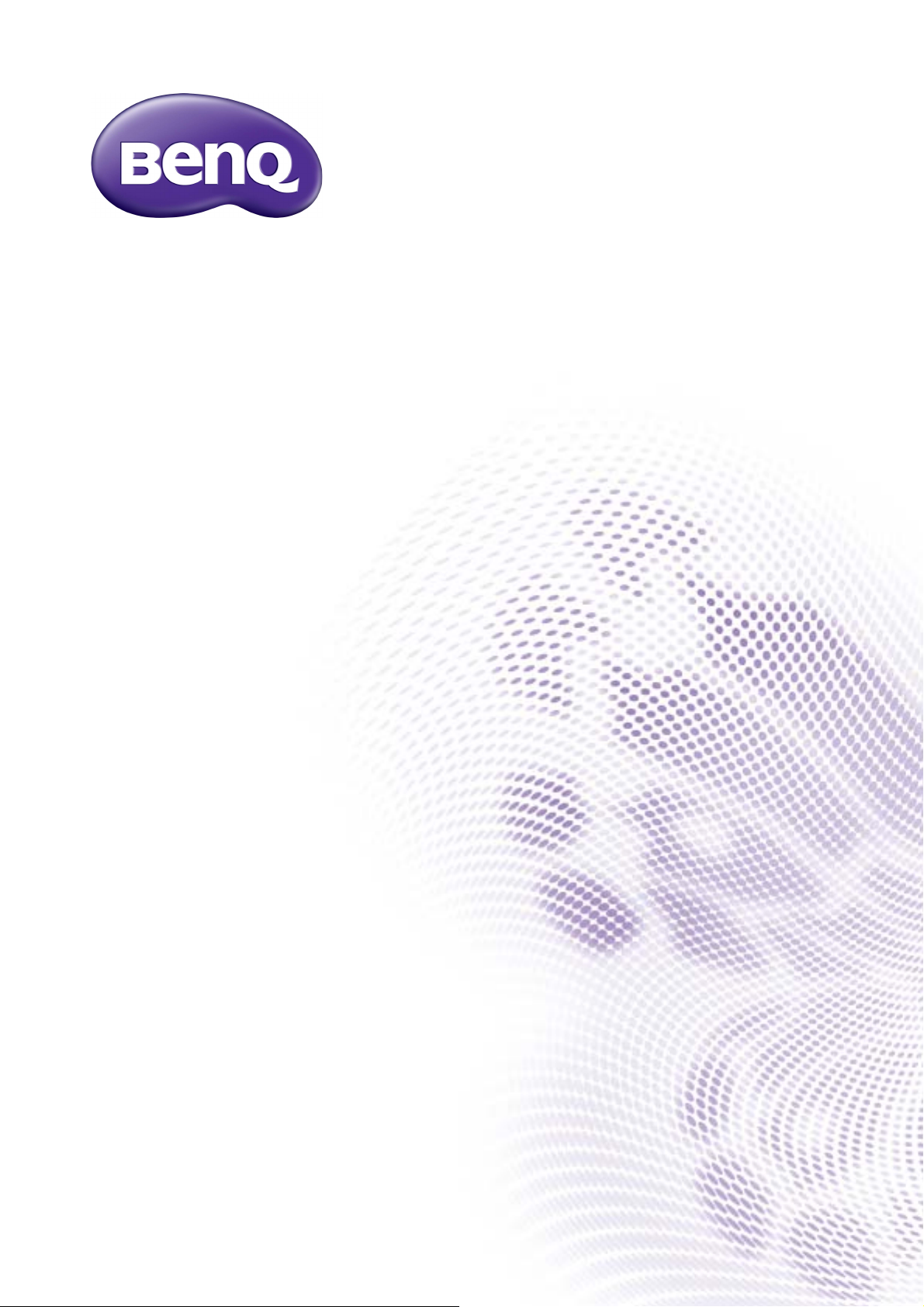
Серия GL2706PQ
ЖК-монитор
Руководство пользователя
Page 2
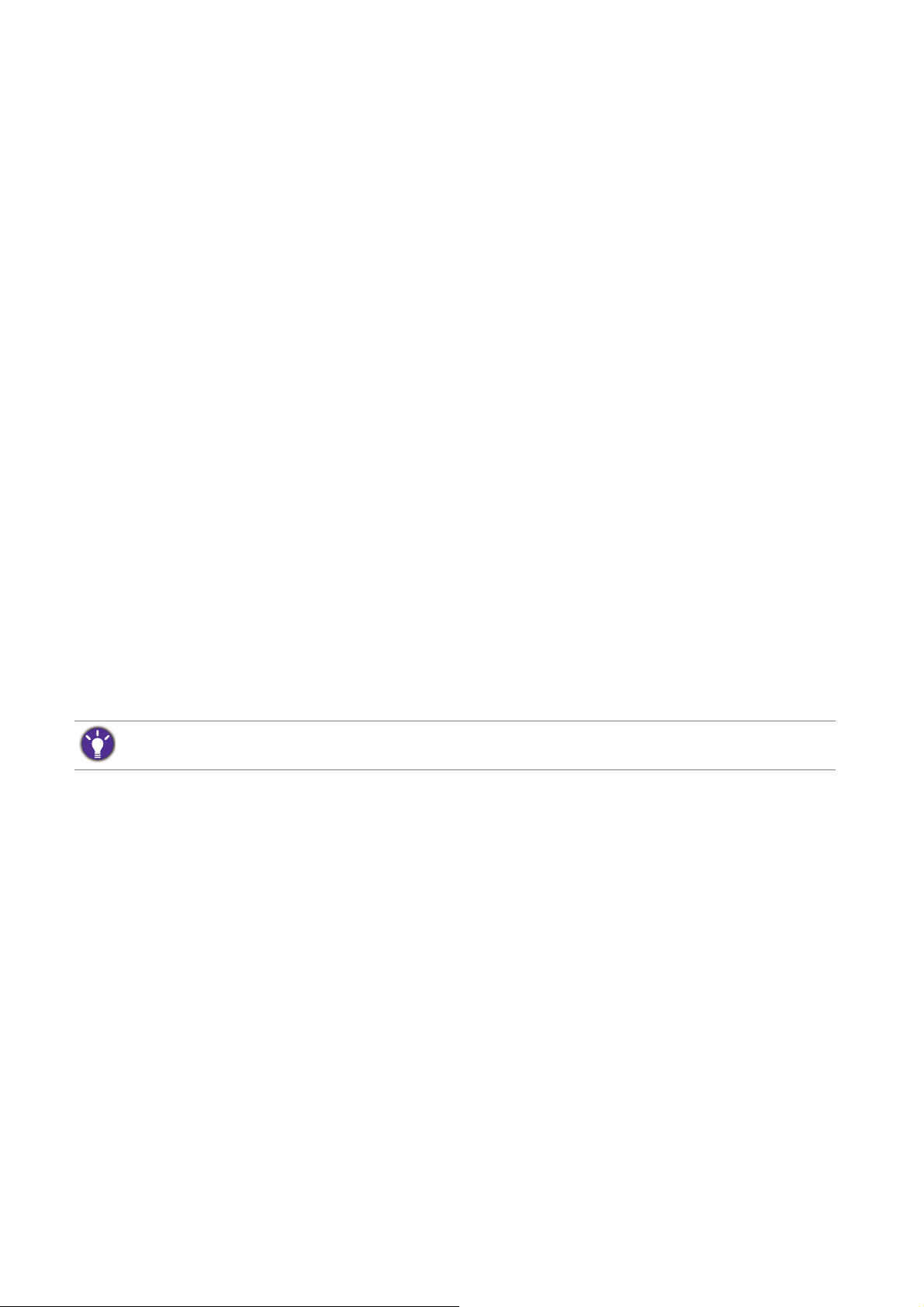
Авторское право
Авторское право © 2016 Корпорация BenQ. Все права защищены. Без
предварительного письменного разрешения корпорации BenQ запрещается
воспроизведение какой-либо части настоящей публикации, ее передача,
перезапись, сохранение в системах поиска информации или перевод на любой
язык или компьютерный язык в любой форме и любыми средствами
(электронными, механическими, магнитными, оптическими, химическими,
вручную или иным способом).
Отказ от ответственности
Корпорация BenQ не дает никаких обещаний или гарантий, как явных, так и
подразумеваемых, относительно содержания данного документа, включая любые
гарантии коммерческой пригодности или соответствия любой определенной цели.
Кроме того, Корпорация BenQ оставляет за собой право время от времени
пересматривать настоящую публикацию и вносить в нее изменения. Корпорация
BenQ не обязана уведомлять кого-либо о таких исправлениях или изменениях.
На результаты работы функции устранения мерцания могут повлиять внешние
факторы, такие как невысокое качество кабеля, нестабильность источника
питания, интерференция сигналов, ненадлежащее заземление и т.п. (Применимо
только к моделям с функцией устранения мерцания.)
Безопасность электропитания
Для обеспечения долгого срока службы и оптимальной работы вашего монитора соблюдайте эти
инструкции по технике безопасности.
• Для отключения электропитания данного устройства необходимо вытащить
вилку шнура питания из сетевой розетки.
• Отключение данного оборудования от сети осуществляется отсоединением
шнура питания. Поэтому электрическая розетка должна быть расположена
рядом с оборудованием, а доступ к ней должен быть свободен.
• Для питания изделия необходимо использовать источник, характеристики
которого соответствуют указанным на этикетке. Если вы не знаете, какое
напряжение используется в местной электросети, то обратитесь за справкой к
своему продавцу или в местную электрокомпанию.
• Следует использовать одобренный шнур питания с такими же или лучшими
характеристиками, как у H03VV-F или H05VV-F, 2G или 3G, с сечением проводов
0,75 мм2.
Уход и чистка
• Чистка. Перед чисткой монитора всегда отключайте его от сети, вынимая вилку
из сетевой розетки. Для чистки поверхности экрана ЖК-монитора используйте
2
Page 3
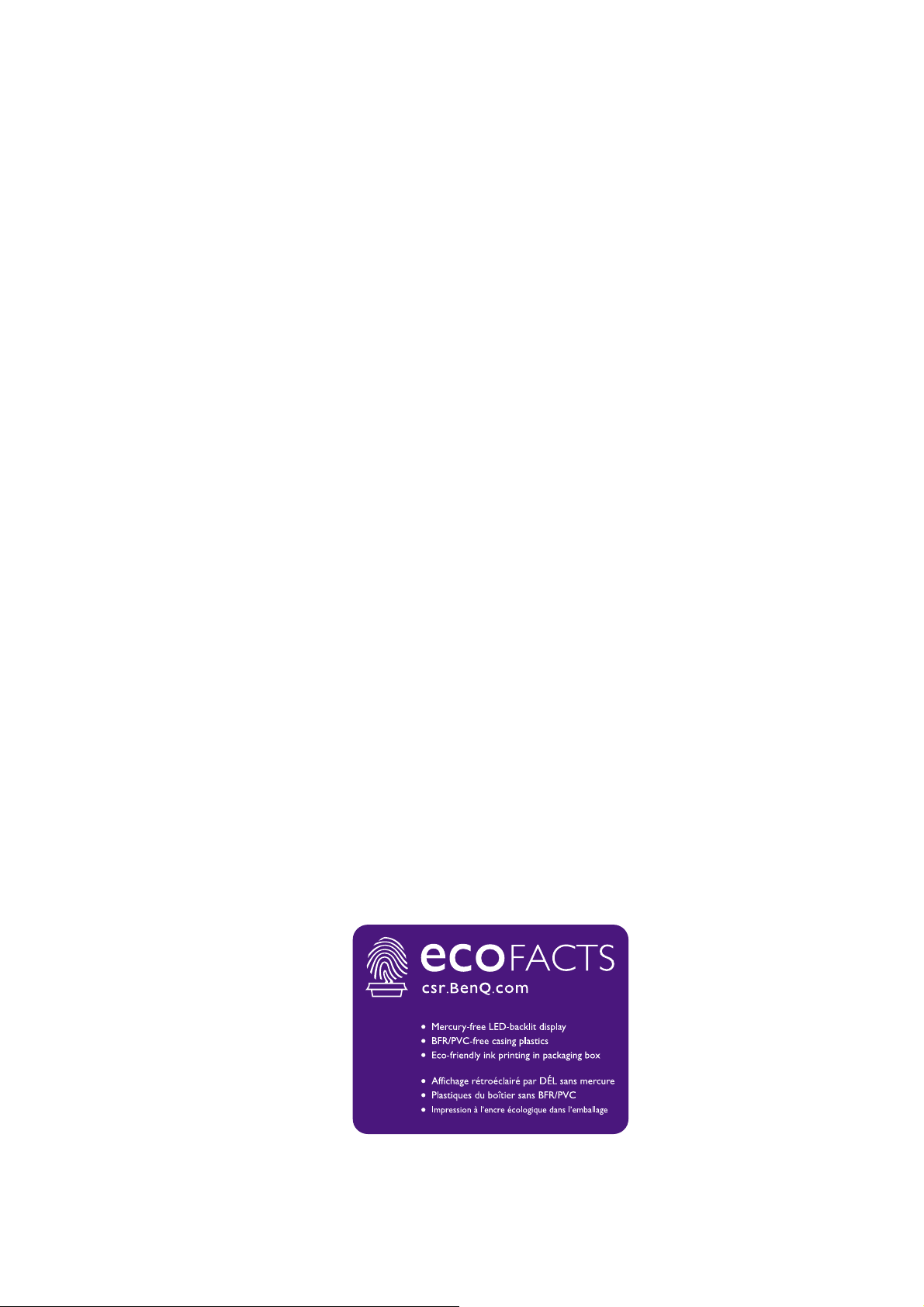
мягкую безворсовую ткань. Не применяйте никакие жидкости, аэрозоли или
средства для очистки стекол.
• Прорези и отверстия на задней и верхней панелях корпуса предназначены для
вентиляции. Их нельзя загораживать или закрывать. Никогда не устанавливайте
монитор рядом с нагревательными приборами и другими источниками тепла, а
также в элементы мебели, если в них не обеспечивается надлежащая
вентиляция.
• Запрещается проталкивать какие-либо предметы или проливать жидкости
внутрь этого устройства.
Обслуживание
Не пытайтесь проводить обслуживание изделия самостоятельно, так как открытие
или снятие панелей корпуса может подвергнуть вас опасности прикосновения к
точкам с опасным для жизни напряжением или причинения иных травм. Если
произойдет любой из упомянутых выше случаев неправильного применения
устройства или обращения с ним (например, вы его уроните), то обратитесь в
специализированный
обслуживание.
сервисный центр и попросите провести техническое
BenQ ecoFACTS
BenQ has been dedicated to the design and development of greener product as part of
its aspiration to realize the ideal of the "Bringing Enjoyment 'N Quality to Life" corporate
vision with the ultimate goal to achieve a low-carbon society. Besides meeting
international regulatory requirement and standards pertaining to environmental
management, BenQ has spared no efforts in pushing our initiatives further to
incorporate life cycle design in the aspects of material selection, manufacturing,
packaging, transportation, using and disposal of the products. BenQ ecoFACTS label
lists key eco-friendly design highlights of each product, hoping to ensure that
consumers make informed green choices at purchase. Check out BenQ's CSR Website
at http://csr.BenQ.com/ for more details on BenQ's environmental commitments and
achievements.
3
Page 4
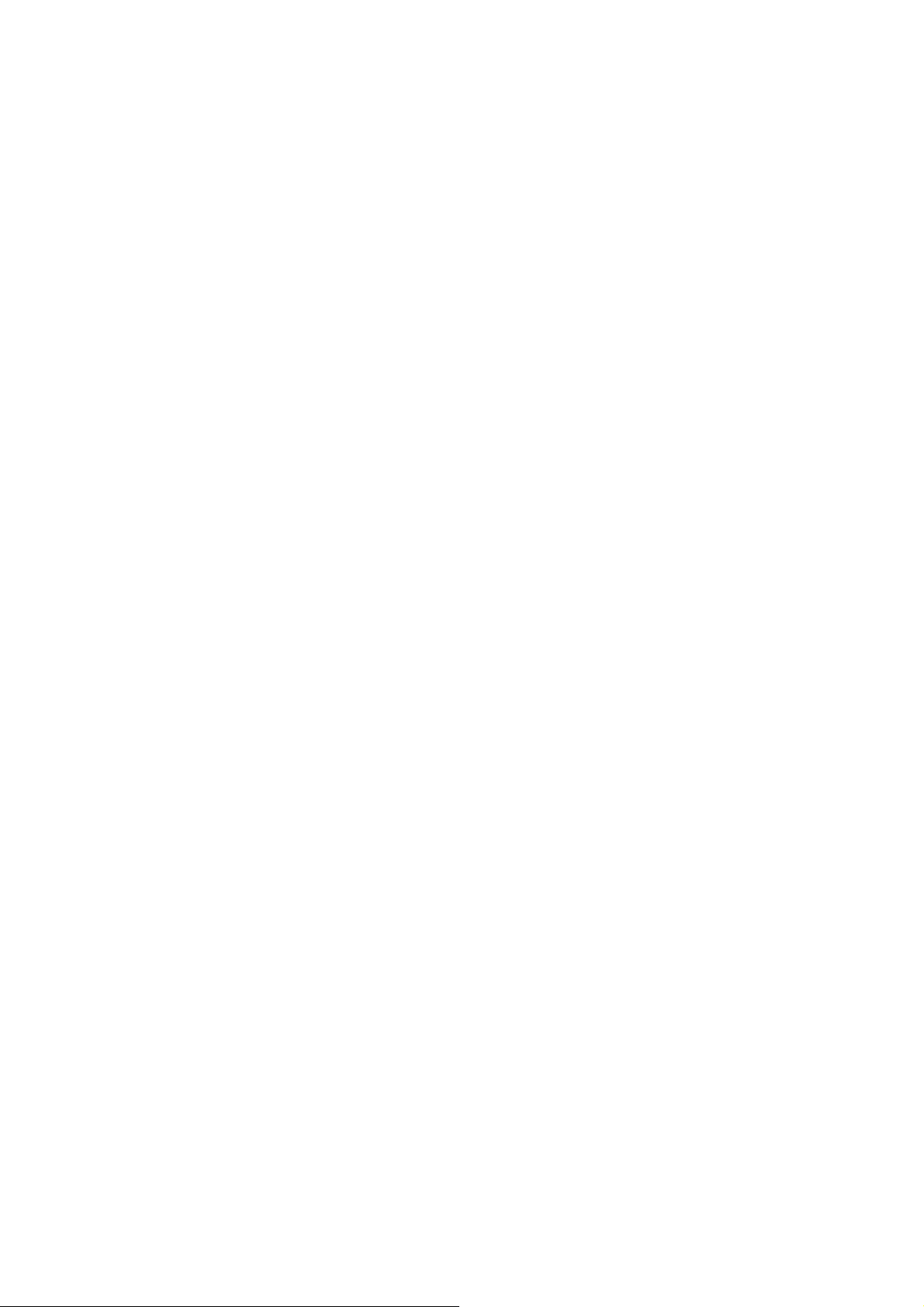
Содержание
Авторское право ............................................................................................ 2
Начало работы .............................................................................................. 5
Знакомство с вашим монитором .................................................................. 7
Вид спереди............................................................................................................... 7
Вид сзади ................................................................................................................... 7
Входные и выходные разъемы ................................................................................ 7
Установка аппаратного обеспечения монитора ......................................... 8
Отсоединение основания .......................................................................................12
Регулировка высоты монитора ..............................................................................13
Поворот монитора ...................................................................................................14
Регулировка угла обзора ........................................................................................ 15
Использование комплекта для настенного крепления монитора .......................16
Максимально эффективная работа с монитором BenQ .......................... 18
Загрузка файлов драйвера для ЖК-монитора из Интернета .............................. 18
Установка драйвера монитора на новом компьютере .........................................19
Обновление драйвера при замене старого монитора ......................................... 20
Порядок установки в системах с Windows 10 (только определенные модели) . 21
Порядок установки в системах с Windows 8 (8.1) .................................................22
Порядок установки в системах с Windows 7 ......................................................... 23
Работа с меню ............................................................................................. 24
Перемещение по главному меню .............................................................. 26
Меню "Подсветка" ................................................................................................... 26
Меню "Цвет" ............................................................................................................. 27
Экранное Меню ....................................................................................................... 27
Меню "Язык" ............................................................................................................ 28
Меню "Восстановить".............................................................................................. 28
Меню "Прочие Настройки"...................................................................................... 28
Меню "Выбор Входа"............................................................................................... 29
Меню "Аудио" ...........................................................................................................30
Устранение неполадок ............................................................................... 31
Часто задаваемые вопросы ................................................................................... 31
Нужна дополнительная помощь? .......................................................................... 33
Регулировка разрешения экрана ............................................................... 34
Регулировка частоты обновления экрана ................................................. 35
Предустановленные режимы дисплея ...................................................... 36
Технические характеристики ..................................................................... 37
4
Page 5
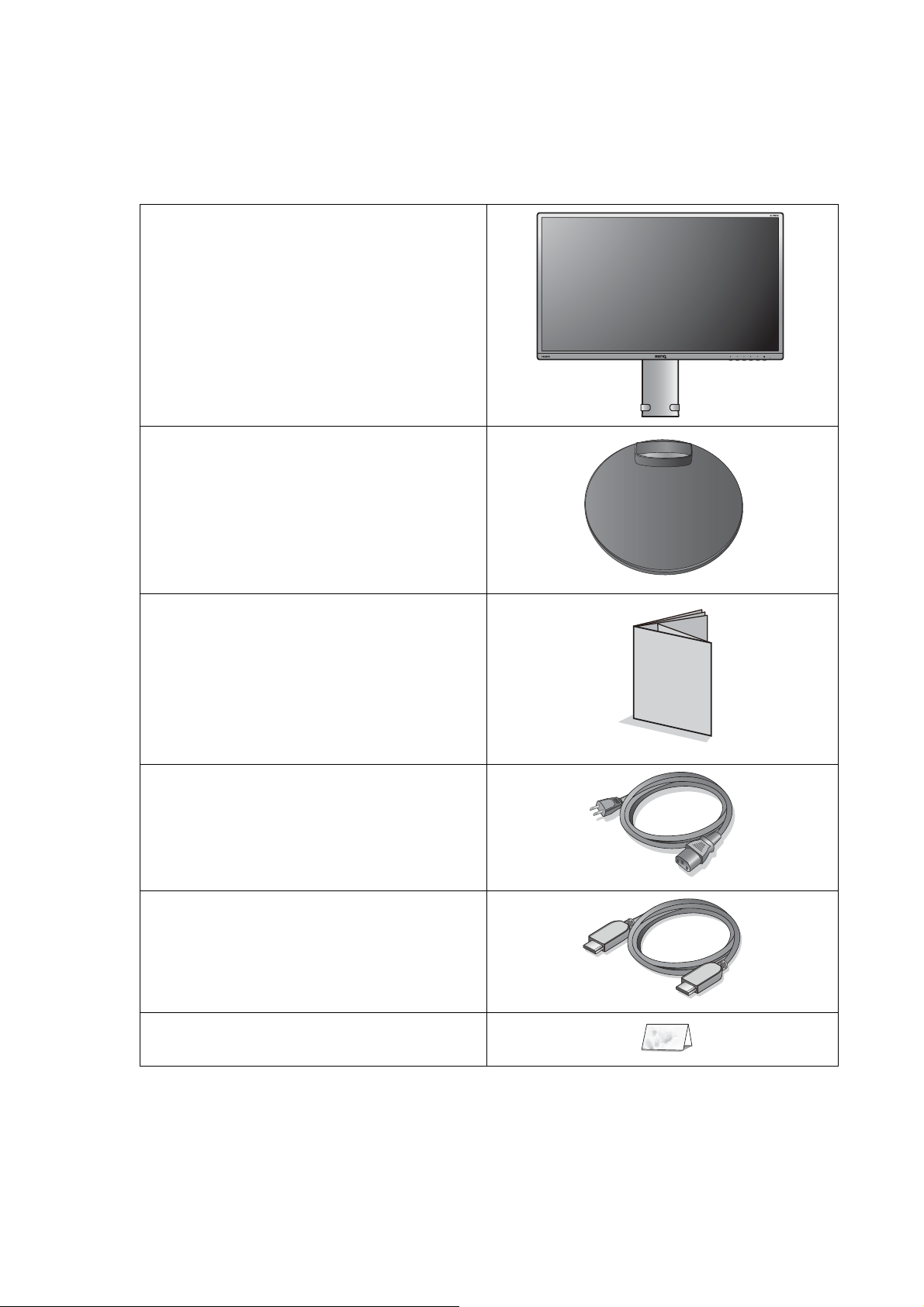
Начало работы
Раскрыв упаковку, проверьте наличие следующих элементов. В случае отсутствия
или повреждения любого из них обратитесь к продавцу и потребуйте замену.
ЖК-монитор BenQ
Основание монитора
Краткое руководство
Шнур питания
(Показанное здесь изображение
может отличаться от модели,
поставляемой в вашу страну.)
Видеокабель: HDMI
(необязательная принадлежность)
Гарантийный формуляр
5 Начало работы
Page 6
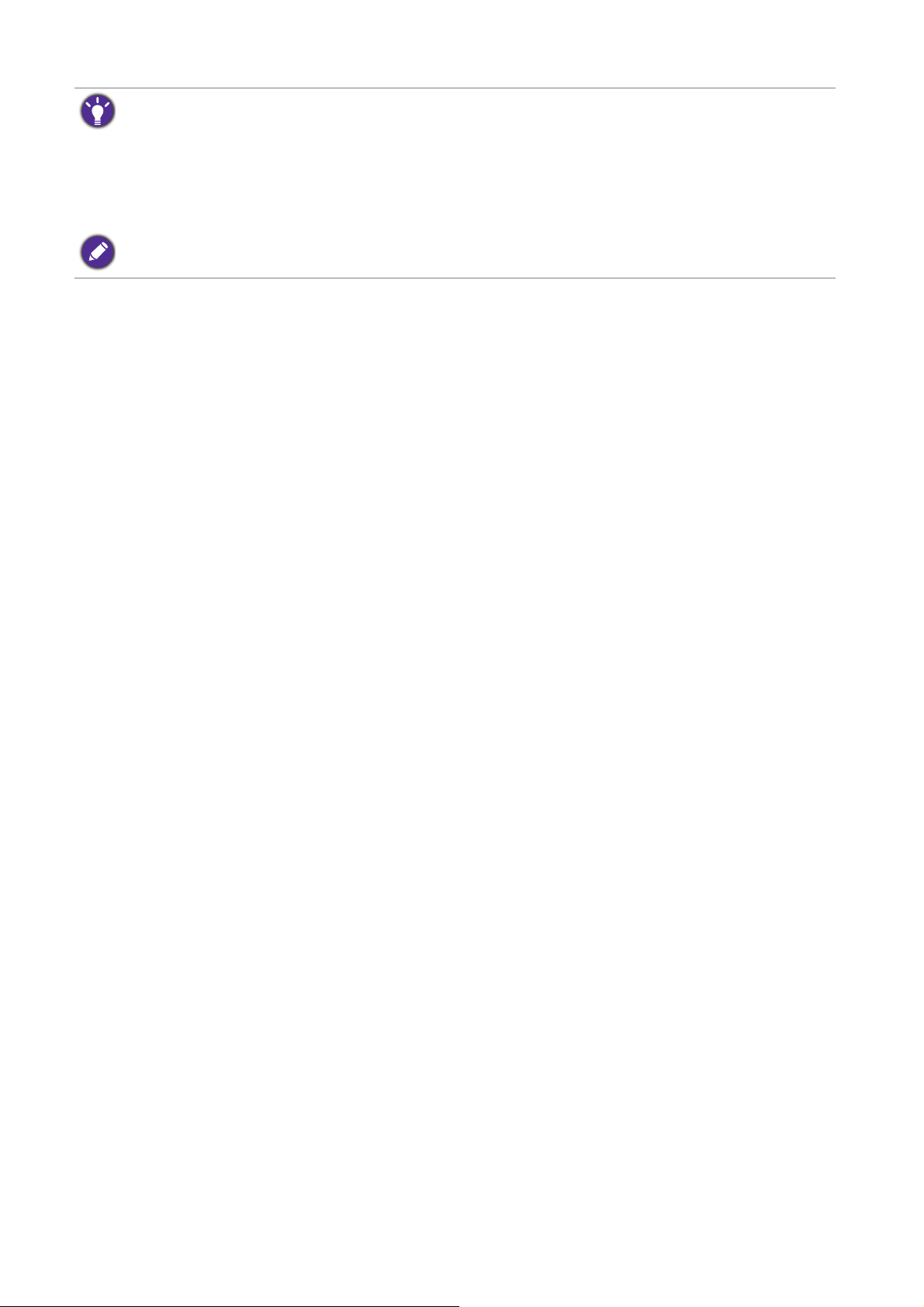
• Доступные принадлежности и показанные здесь изображения могут отличаться от
фактического содержимого и продукта, поставляемых в вашу страну. Содержимое комплекта
может быть изменено без предварительного уведомления. Кабели, не входящие в комплект
поставки вашего устройства, можно купить отдельно.
• Сохраните коробку и упаковку, чтобы использовать их в будущем для перевозки монитора.
Формованная прокладка
из пенопласта идеально подходит для защиты монитора при
транспортировке.
Храните устройство и принадлежности в месте, недоступном для детей.
6 Начало работы
Page 7
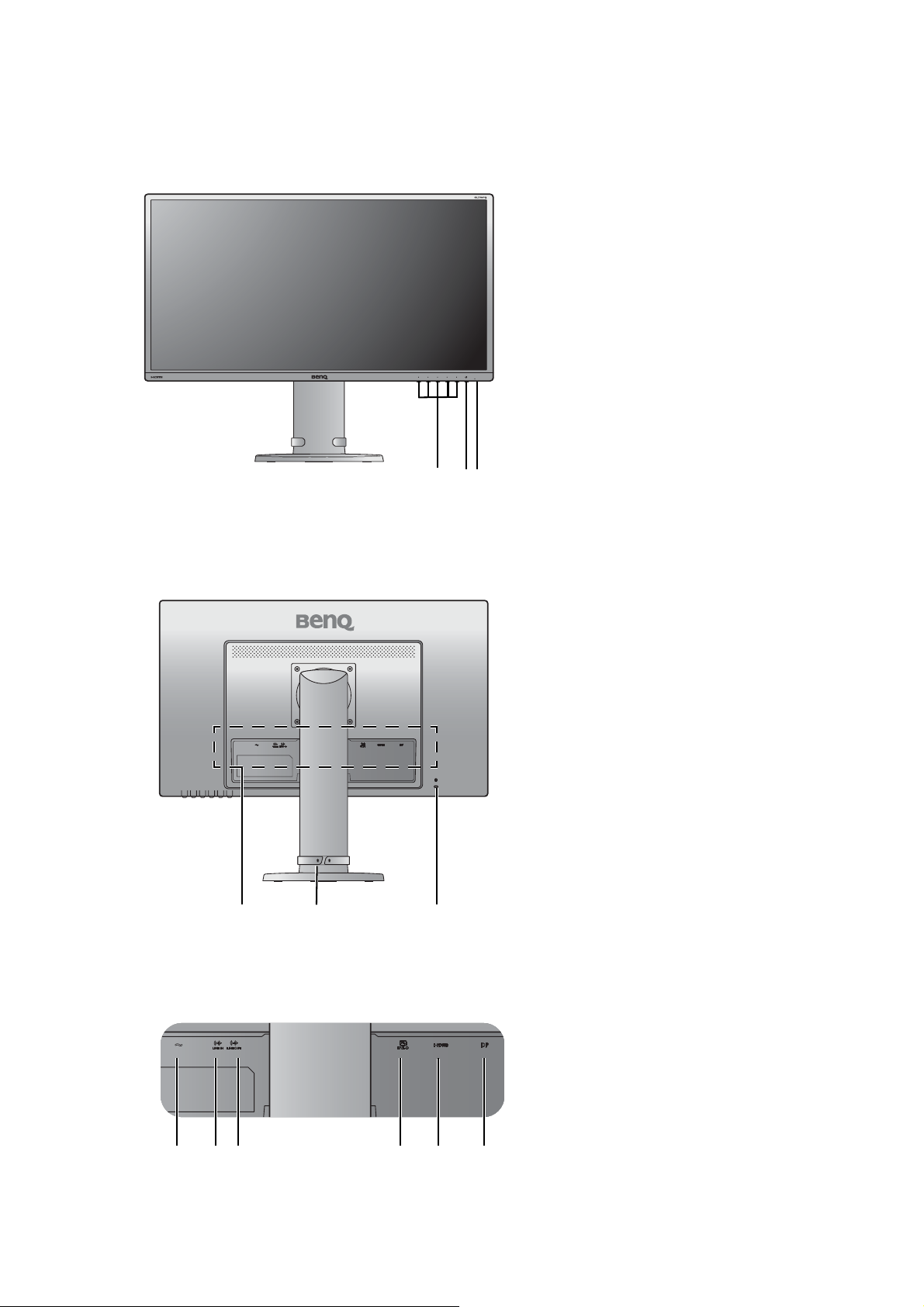
Знакомство с вашим монитором
2 3
1
546
1 5 6423
Вид спереди
1. Кнопки управления
2. Кнопка питания
3. Индикатор питания
Вид сзади
Входные и выходные разъемы
4. Входные и выходные
разъемы (см. раздел
Входные и выходные
разъемы на стр. 7)
5. Гнездо для укладки кабелей
6. Гнездо замка типа
Kensington
1. Входное гнездо шнура
питания перем. тока
2. Гнездо LINE IN
3. Гнездо LINE OUT
4. Разъем DVI-D
5. Разъем HDMI
6. Разъем DP
7 Знакомство с вашим монитором
Page 8
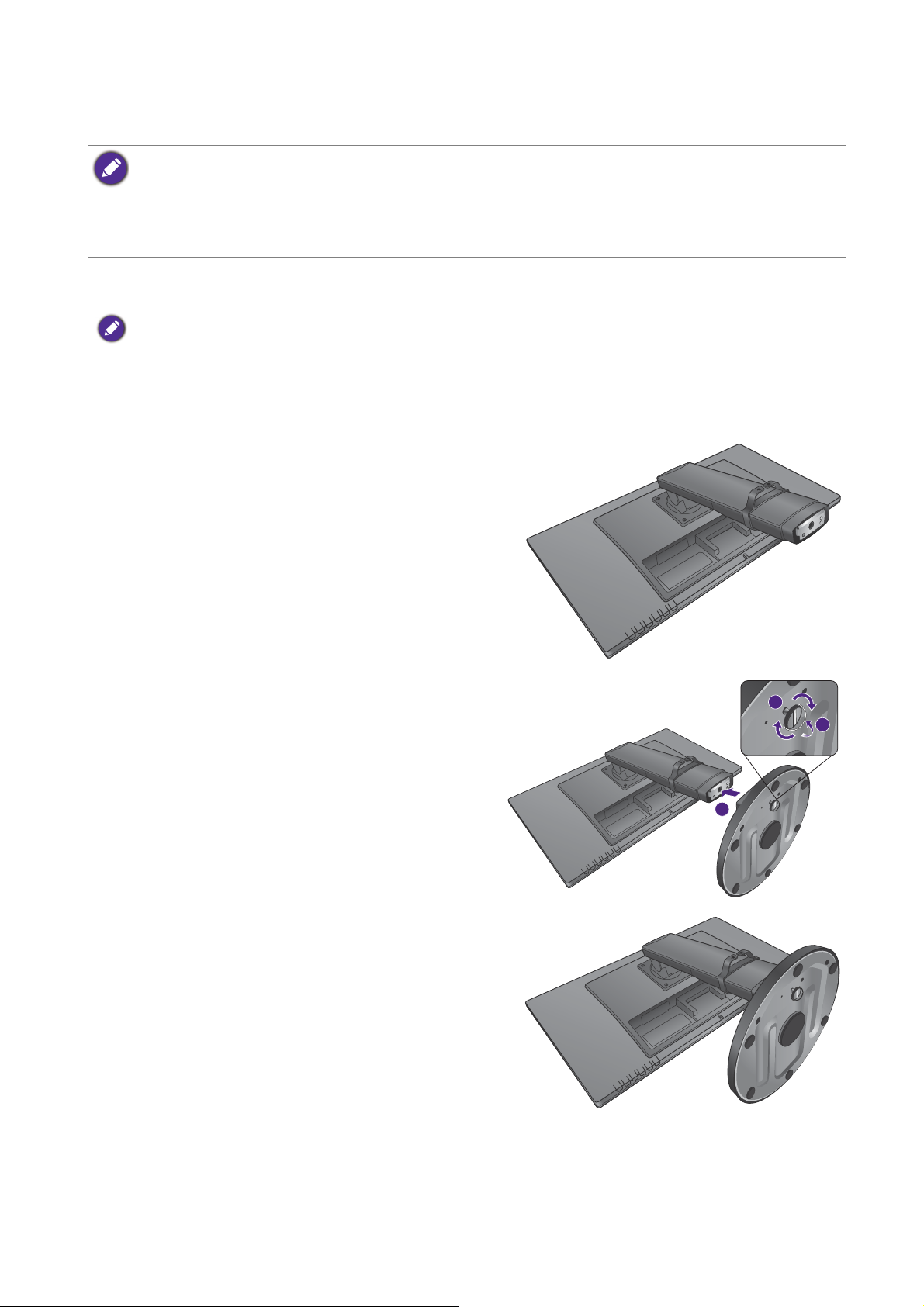
Установка аппаратного обеспечения монитора
1
2
3
• Если ваш компьютер включен, то перед тем, как продолжить, выключите его.
• Не подсоединяйте кабели к монитору и не включайте его, пока не получите соответствующих
указаний.
• Следующие рисунки показаны только для примера. Входные и выходные гнезда могут быть
разными в зависимости от купленной модели.
1. Подсоедините основание монитора.
Соблюдайте осторожность, чтобы не повредить монитор. Не кладите монитор экраном вниз на
поверхность, на которой находятся еще какие-либо предметы, например, степлер или мышь,
которые могут поцарапать стекло или повредить ЖК-подложку, из-за чего гарантия на ваш
монитор станет недействительной. Положив монитор на стол, больше не двигайте его во
избежание
На рабочем столе освободите место и
постелите что-нибудь мягкое, например,
упаковочный материал из коробки монитора,
чтобы не повредить монитор и экран.
Положите монитор экраном вниз на ровную
чистую поверхность, застеленную мягким
материалом.
появления царапин или повреждения корпуса и органов управления.
Прикрепите основание монитора к его
подставке.
Затяните винты снизу основания монитора, как
показано.
Осторожно поднимите монитор, переверните
и установите его на подставку на плоской
его
ровной поверхности.
8 Установка аппаратного обеспечения
Page 9
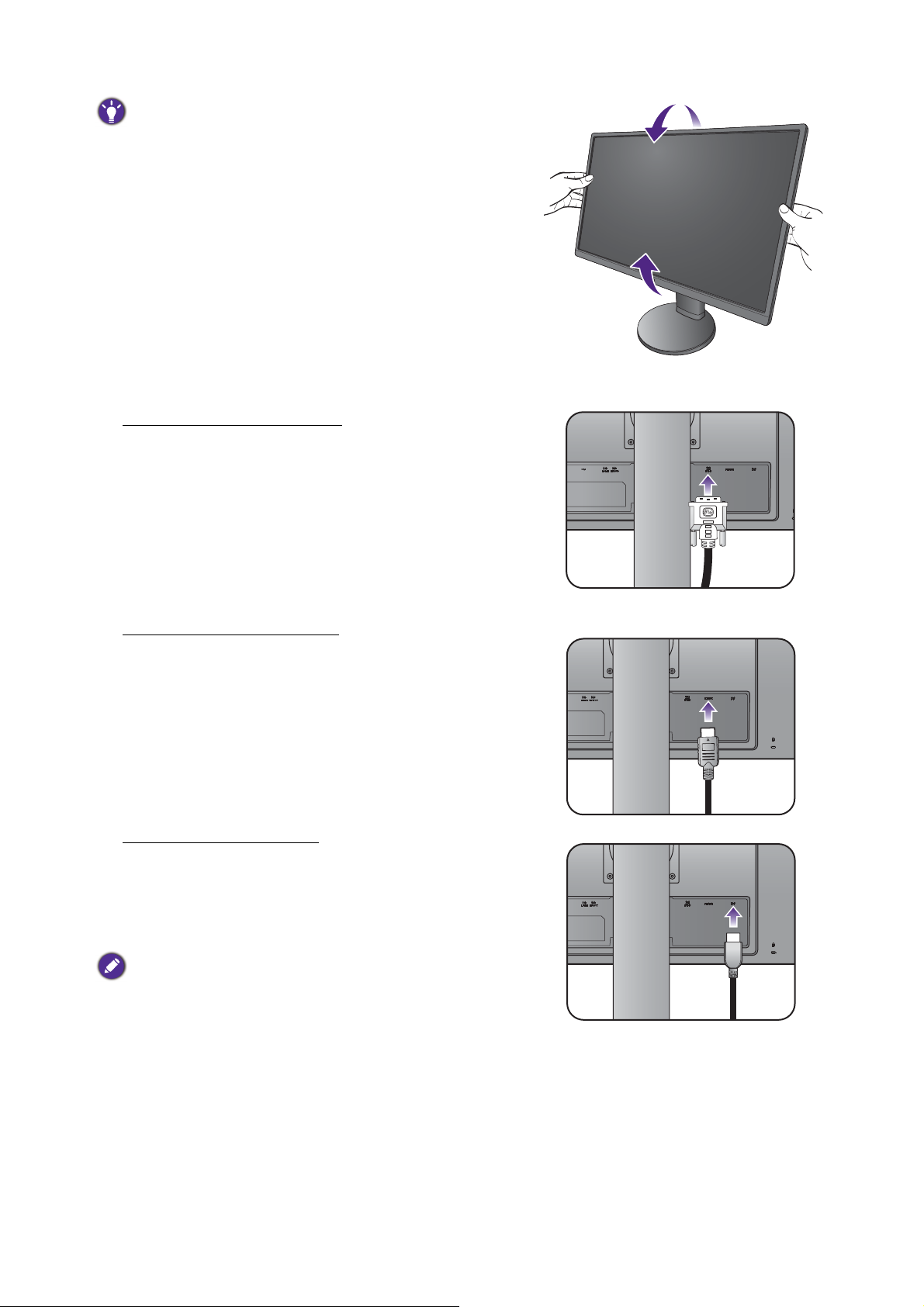
Установите монитор под таким углом, чтобы свести
к минимуму нежелательное отражение от других
источников освещения.
2. Подключите видеокабель от ПК.
Подключение кабеля DVI-D
Один конец кабеля (без ферритового фильтра) с
разъемом DVI-D подсоедините к видеоразъему
монитора. Другой конец кабеля (с ферритовым
фильтром) подсоедините к видеоразъему
компьютера.
Заверните фиксирующие винты на разъемах во
избежание случайной расстыковки во время
работы.
Подключение кабеля HDMI
Подключите штекер кабеля HDMI к разъему
HDMI на мониторе. Подключите штекер на
другом конце кабеля к разъему HDMI
устройства цифрового выхода.
Подключение кабеля DP
Один конец кабеля с разъемом DP
подсоедините к видеоразъему монитора. Другой
конец кабеля подсоедините к видеоразъему
компьютера.
Показанные справа прилагаемый видеокабель и
разъем могут отличаться от реальных в
зависимости от модели монитора, поставляемого в
вашу страну.
9 Установка аппаратного обеспечения монитора
Page 10
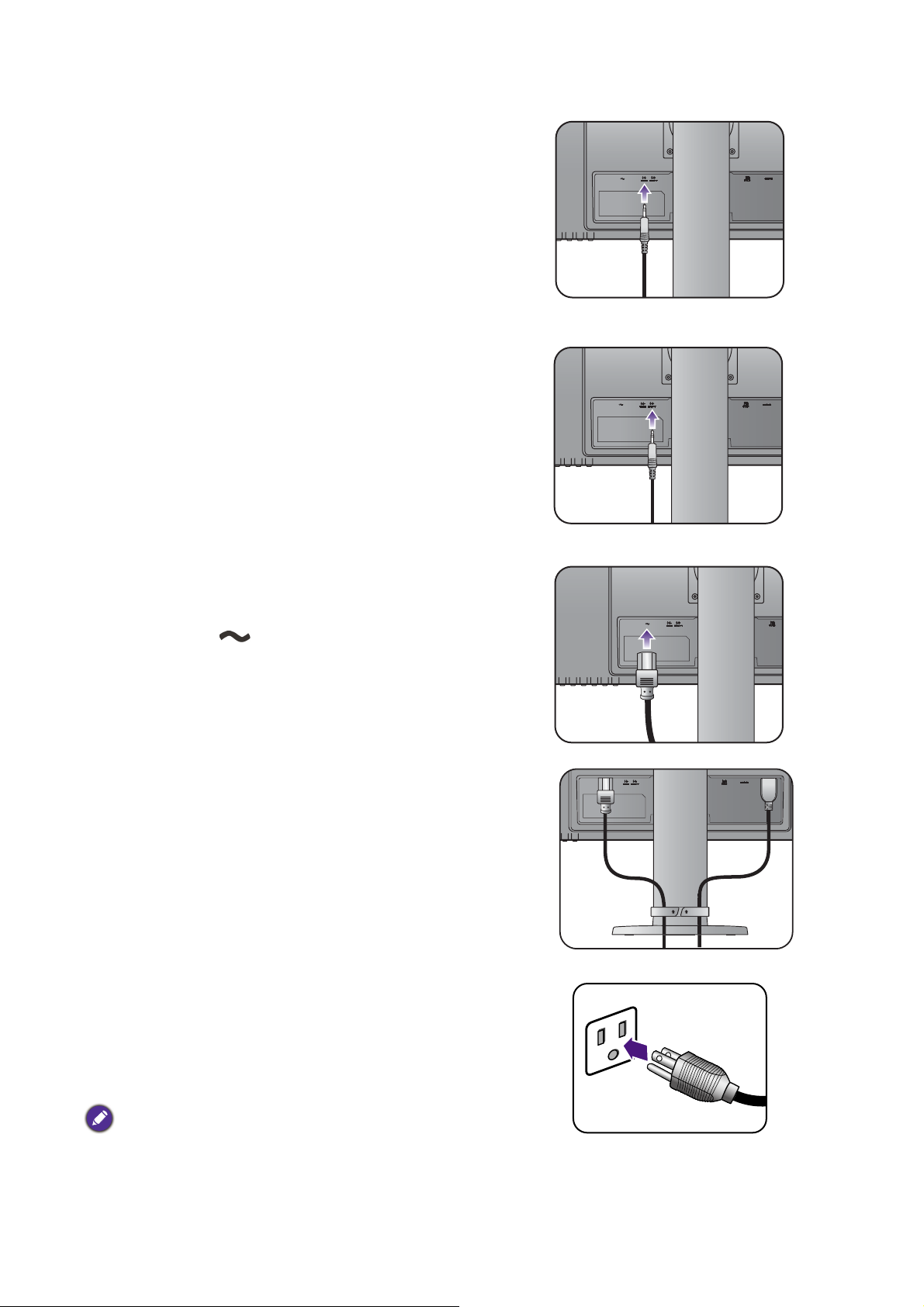
3. Подсоедините звуковой кабель.
Соедините аудиокабелем гнездо LINE IN на
задней стенке монитора с гнездом аудиовыхода
на компьютере.
4. Подключите наушники.
Подключите наушники к гнезду LINE OUT на
задней стенке корпуса монитора.
5. Подключите шнур питания к
монитору.
Вставьте один конец шнура питания в разъем с
маркировкой на задней стенке корпуса
монитора. Пока не подключайте вилку на
втором конце шнура питания к сетевой розетке.
6. Укладка кабелей.
7. Подключение к сети и включение
питания.
Вставьте вилку на другом конце шнура питания
в сетевую розетку и включите питание.
Показанное здесь изображение может отличаться
от изображения модели, поставляемой в вашу
страну.
10 Установка аппаратного обеспечения
Page 11
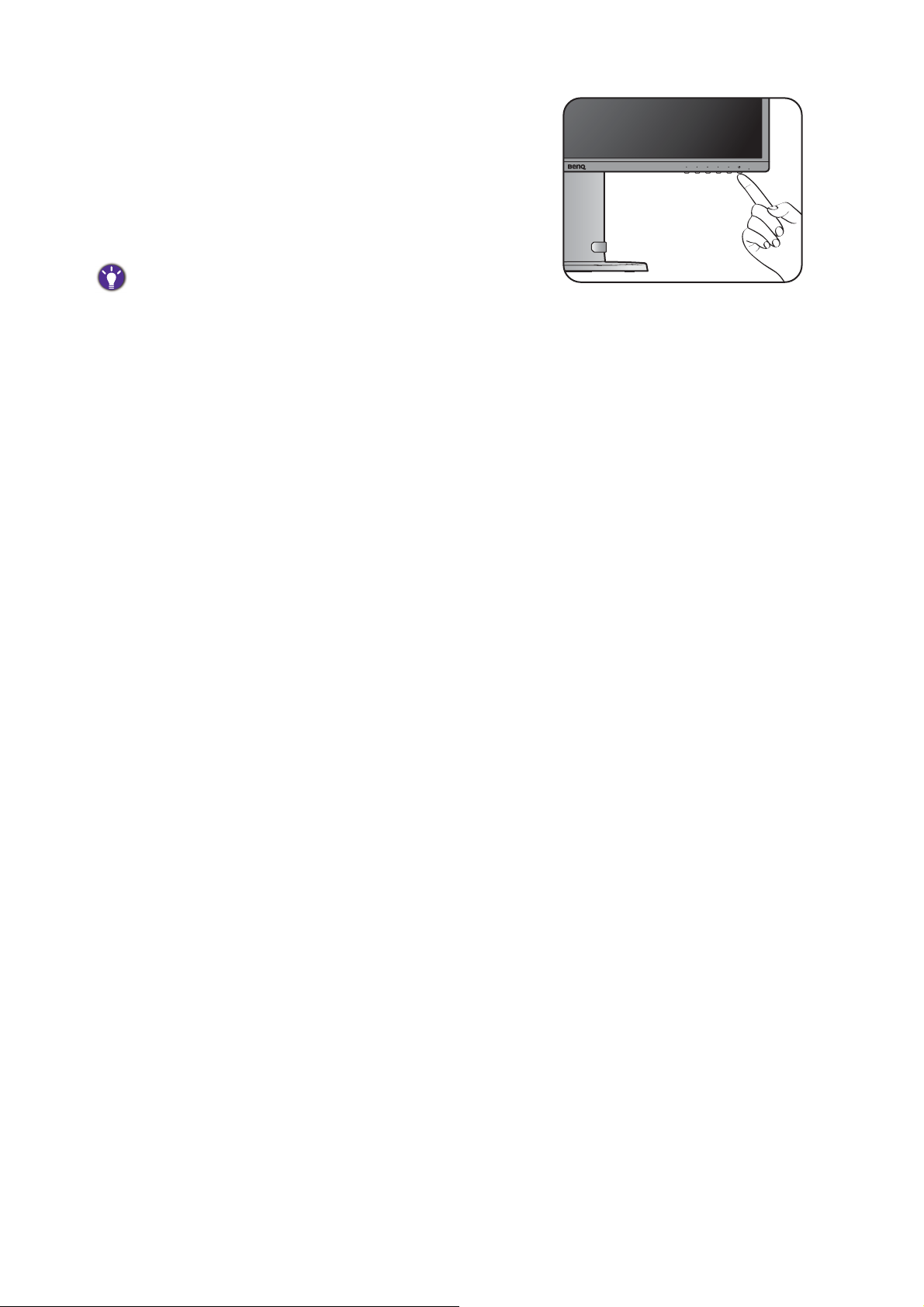
Включите монитор, нажав кнопку питания на
мониторе.
Включите компьютер и затем для установки
программного обеспечения монитора
выполните инструкции, приведенные в разделе
Максимально эффективная работа с монитором
BenQ на стр. 18.
Для продления срока службы изделия советуем
использовать функцию управления питанием
компьютера.
11 Установка аппаратного обеспечения монитора
Page 12
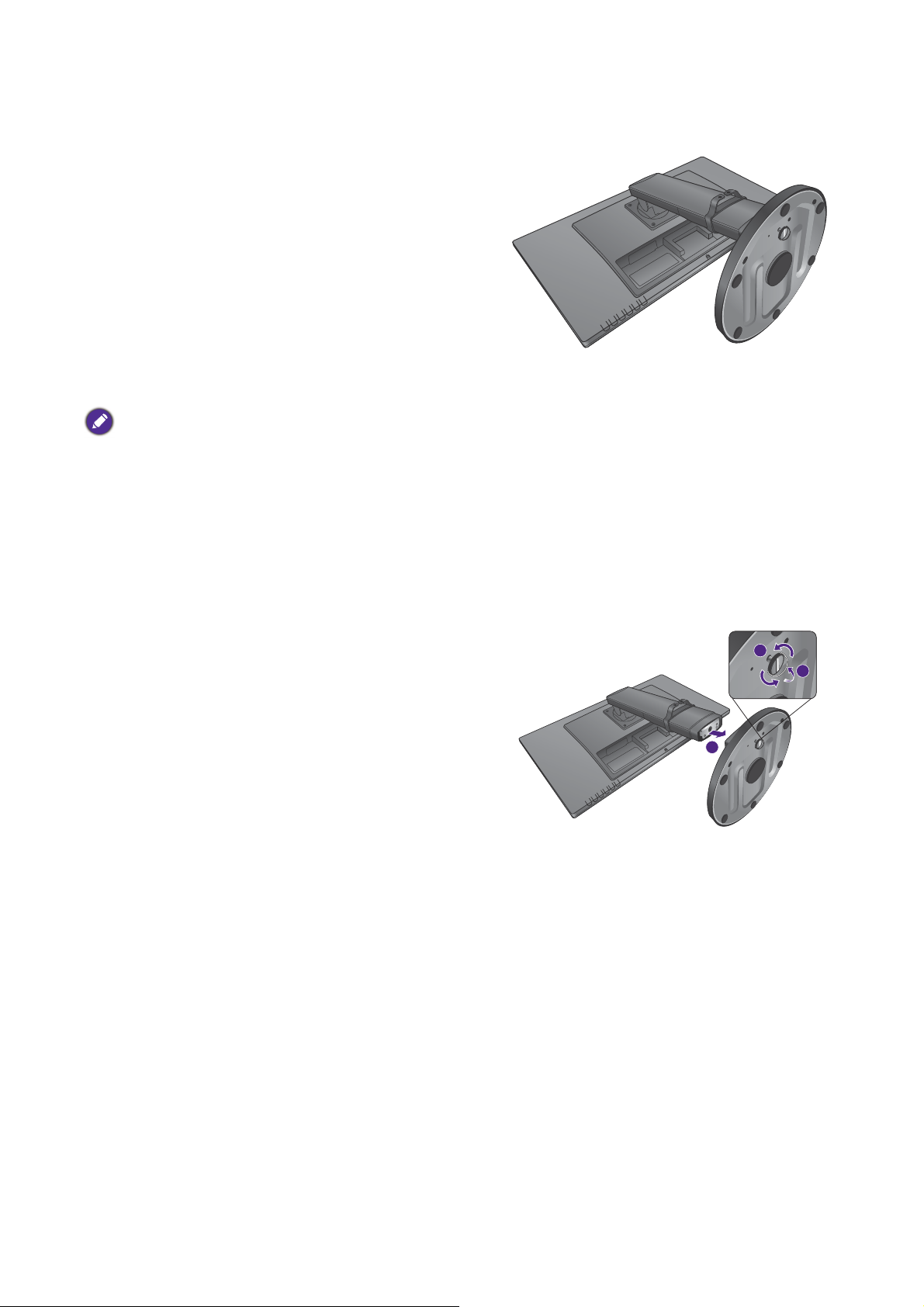
Отсоединение основания
1. Подготовьте монитор и освободите
место на столе.
Перед отсоединением шнура питания
выключите монитор и питание. Перед
отсоединением сигнального кабеля от монитора
выключите компьютер.
Освободите место на рабочем столе и
постелите что-нибудь мягкое, например,
полотенце, чтобы не повредить монитор и
экран, после этого положите на него монитор
экраном вниз.
Соблюдайте осторожность, чтобы не повредить
монитор. Не кладите монитор экраном вниз на
поверхность, на которой находятся еще какие-либо
предметы, например, степлер или мышь, которые
могут поцарапать стекло или повредить
ЖК-подложку, из-за чего гарантия на ваш монитор
станет недействительной. Положив монитор на
стол, больше не двигайте его во избежание
появления царапин или повреждения корпуса и
органов управления.
2. Снимите основание монитора.
Отвинтите винты снизу подставки монитора и
отсоедините подставку монитора, как показано.
2
1
3
12 Установка аппаратного обеспечения
Page 13

Регулировка высоты монитора
Чтобы отрегулировать высоту монитора,
возьмите его за левый и правый края и
опустите или поднимите на нужную высоту.
• Не беритесь за верхнюю или нижнюю часть
подставки, регулируемой по высоте, и за низ
монитора, чтобы при подъеме или опускании
монитора не прищемить пальцы. Во время
выполнения этой операции не позволяйте детям
находиться рядом с монитором.
• Если нужно отрегулировать высоту монитора, повернутого вертикально, то
учтите, что широкий экран не позволит
высоту.
опустить монитор на минимальную
13 Порядок сборки монитора
Page 14

Поворот монитора
90
1. Поверните экранное изображение.
Перед поворотом монитора в книжную ориентацию экранное изображение
(дисплей) нужно повернуть на 90 градусов.
2. Полностью выдвиньте монитор вверх и
наклоните его.
Осторожно приподнимите дисплей и выдвиньте
его до максимума. Затем наклоните монитор.
Для разворота монитора из альбомной ориентации в
книжную его нужно выдвинуть по вертикали.
3. Поверните монитор на 90 градусов по
часовой стрелке, как показано.
Чтобы во время поворота нижняя кромка ЖК-дисплея не
ударилась об основание монитора, перед поворотом
наклоните монитор и выдвиньте его в самое верхнее
положение. При этом убедитесь в отсутствии
препятствий для перемещения монитора и в наличии
достаточного места для кабелей.
4. Отрегулируйте нужный угол обзора
монитора.
14 Порядок сборки монитора
Page 15

Регулировка угла обзора
Установите монитор под нужным углом, отрегулировав наклон, поворот и высоту.
Подробности см. в технических характеристиках устройства.
15 Порядок сборки монитора
Page 16

Использование комплекта для настенного крепления
монитора
На задней стенке ЖК-монитора есть соответствующее стандарту VESA крепление
с отверстиями для винтов, расположенными в форме квадрата со стороной
100 мм, позволяющее устанавливать монитор на настенный кронштейн. Перед
установкой комплекта для настенного крепления монитора внимательно
прочитайте правила техники безопасности.
Правила техники безопасности
• Установите монитор и комплект для крепления монитора на стену с плоской
поверхностью.
• Убедитесь, что материал стены и стандартный кронштейн настенного крепления
(покупается отдельно) имеют достаточную прочность, чтобы выдержать массу
монитора. Данные о массе см. в технических характеристиках устройства.
• Выключите ЖК-монитор и питание и только после этого отсоединяйте кабели.
1. Снимите подставку монитора.
Положите монитор экраном вниз на чистую
поверхность, застеленную мягким материалом.
С помощью отвертки отверните винты на задней
стенке монитора. Затем снимите подставку
монитора.
Если вы собираетесь в будущем снова
использовать монитор на подставке, то сохраните
основание монитора, подставку и винты в надежном
месте.
16 Порядок сборки монитора
Page 17

2. Для завершения установки
выполните инструкции, приведенные
в руководстве на купленный вами
кронштейн настенного крепления.
Прикрепите к монитору поворотную опору
кронштейна настенного крепления стандарта VESA
с помощью четырех винтов M4 x 10 мм. Затяните
все винты, как полагается. Порядок настенного
крепления и соответствующие меры безопасности
узнайте у профессионального технического
специалиста или в сервисном центре BenQ.
17 Порядок сборки монитора
Page 18

Максимально эффективная работа с монитором
BenQ
Чтобы максимально эффективно использовать функциональные возможности
вашего нового ЖК-монитора BenQ, установите специально разработанные для
него драйвер и программное обеспечение с регионального веб-сайта BenQ.
Подробности см. в разделе Загрузка файлов драйвера для ЖК-монитора из
Интернета на стр. 18.
Последовательность действий для успешной установки драйвера ЖК-монитора
BenQ зависит от особенностей подсоединения и установки ЖК-монитора BenQ.
Какая используется версия Microsoft Windows, подсоединяете ли вы монитор и
устанавливаете его драйвер на новый компьютер (на котором прежде не был
установлен драйвер монитора) или вы заменяете прежний монитор и меняете
ранее установленный для него драйвер.
В любом случае, когда вы в следующий раз, подсоединив монитор, включите
компьютер, операционная система Windows автоматически распознает новое (или
отличное от ранее установленного) оборудование и запустит утилиту Мастер
нового оборудования.
Выполните указания мастера. Дополнительные сведения и пошаговые указания
по автоматической установке монитора на новом компьютере или по
модернизации (замене старого монитора) см. в разделах:
• Установка драйвера монитора на новом компьютере на стр. 19.
• Обновление драйвера при замене старого монитора на стр. 20.
• Если для входа в систему Windows требуется ввод имени пользователя и пароля, то для
установки драйвера монитора вы должны войти в систему под учетной записью
администратора или члена группы администраторов. Кроме того, если ваш компьютер
подключен к сети, в которой применяются правила безопасного доступа, то, возможно,
настройки сетевой системы безопасности не
• Название купленной модели указано на табличке с характеристиками на задней стенке
монитора.
позволят вам установить драйвер на компьютер.
Загрузка файлов драйвера для ЖК-монитора из
Интернета
1. Подключите компьютер к Интернету.
2. Зайдите на ваш региональный веб-сайта BenQ.
3. Загрузите нужные файлы драйверов, выбрав название устройства, название
модели и категорию файла. Компоновка страниц на веб-сайтах и их
содержание могут быть разными для разных регионов/стран.
4. В компьютере извлеките файлы драйвера из архива в пустую папку.
Запомните, в какую папку извлечены файлы.
18 Максимально эффективная работа с монитором BenQ
Page 19

Установк а драйвера монитора на новом компьютере
В этом разделе подробно описываются действия по выбору и установке драйвера
ЖК-монитора BenQ на новом компьютере, на котором прежде не был установлен
драйвер монитора. Эти указания применимы только к совершенно новому
компьютеру, к которому впервые подключается монитор, в данном случае ЖК-монитор BenQ.
Если же вы подключаете ЖК-монитор BenQ к компьютеру, к которому прежде был подключен
другой монитор (и был установлен другой драйвер), то вам не нужно выполнять эти инструкции. В
этом случае выполните действия, описанные в разделе Обновление драйвера при замене
старого монитора.
1. Выполните действия, описанные в разделе Установка аппаратного
обеспечения монитора на стр. 8.
Операционная система Windows при запуске автоматически обнаружит новый
монитор и запустит утилиту
его указаниям, пока не появится окно
2. Установите флажок Провести поиск подходящего драйвера для
устройства и нажмите кнопку Далее.
3. Убедитесь, что мастер правильно выбрал название вашего монитора, и
нажмите кнопку Далее.
Мастер установки нового оборудования. Следуйте
Установка драйверов оборудования.
4. Нажмите кнопку Готово.
5. Перезагрузите компьютер.
19 Максимально эффективная работа с монитором BenQ
Page 20

Обновление драйвера при замене старого монитора
В этом разделе подробно описываются действия по ручному обновлению
драйвера монитора в компьютере, работающем под управлением ОС Microsoft
Windows. В настоящее время этот драйвер протестирован и признан
совместимым с операционными системами 8.1, Windows 8 и Windows 7.
Возможно, драйвер ЖК-монитора BenQ будет работать правильно и с другими версиями
Windows, однако, на момент написания данного руководства компания BenQ еще не
протестировала эти драйверы на других версиях Windows и не может гарантировать их работу в
этих системах.
Чтобы установить драйвер монитора, из загруженных файлов драйвера выберите
подходящий информационный файл (.inf) для вашей модели монитора, чтобы
операционная система Windows установила соответствующие файлы драйвера.
Вам достаточно лишь указать системе путь к этим файлам. В ОС Windows
имеется "Мастер обновления драйверов", который автоматизирует выполнение
этой задачи и помогает вам в выборе нужного файла и установке.
См. раздел:
• Порядок установки в системах с Windows 10 (только определенные модели) на
стр. 21
• Порядок установки в системах с Windows 8 (8.1) на стр. 22
• Порядок установки в системах с Windows 7 на стр. 23
20 Максимально эффективная работа с монитором BenQ
Page 21

Порядок установки в системах с Windows 10 (только
определенные модели)
1. Откройте окно Свойства экрана.
Нажмите Пуск, Параметры, Устройства, Устройства и принтеры и затем в
меню правой кнопкой нажмите имя вашего монитора.
2. В меню выберите Свойства.
3. Откройте вкладку Оборудование.
4. Нажмите Универсальный монитор PnP и затем нажмите кнопку Свойства.
5. Откройте вкладку Драйвер и нажмите кнопку Обновить драйвер.
6. В окне Обновить драйверы выберите пункт Выполнить поиск драйверов
на этом компьютере.
7. Нажмите Обзор и укажите файлы драйвера, которые вы загрузили из
Интернета согласно указаниям в разделе Загрузка файлов драйвера для
ЖК-монитора из Интернета на стр. 18.
8. Нажмите Закрыть.
Возможно, после обновления драйвера потребуется перезагрузка компьютера.
21 Максимально эффективная работа с монитором BenQ
Page 22

Порядок установки в системах с Windows 8 (8.1)
1. Откройте окно Свойства экрана.
Переместите курсор в нижний правый угол экрана или нажмите Windows + C на
клавиатуре, чтобы открыть панель
управления, Устройства и принтеры и затем в меню правой кнопкой нажмите
имя вашего монитора.
чудо-кнопок. Выберите Параметры, Панель
Другой способ: правой кнопкой нажмите рабочий стол, выберите
Персонализация,
Экран, Устройства и принтеры, и затем в меню правой кнопкой нажмите имя
вашего монитора.
2. В меню выберите Свойства.
3. Откройте вкладку Оборудование.
4. Нажмите Универсальный монитор PnP и затем нажмите кнопку Свойства.
5. Откройте вкладку Драйвер и нажмите кнопку Обновить драйвер.
6. В окне Обновить драйверы выберите пункт Выполнить поиск драйверов
на этом компьютере.
7. Нажмите Обзор и укажите файлы драйвера, которые вы загрузили из
Интернета согласно указаниям в разделе Загрузка файлов драйвера для
ЖК-монитора из Интернета на стр. 18.
8. Нажмите Закрыть.
Возможно, после обновления драйвера потребуется перезагрузка компьютера.
22 Максимально эффективная работа с монитором BenQ
Page 23

Порядок установки в системах с Windows 7
1. Откройте окно Свойства экрана.
Нажмите Пуск, Панель управления, Оборудование и звук, Устройства и
принтеры и затем в меню правой кнопкой нажмите имя вашего монитора.
Другой способ: правой кнопкой нажмите рабочий стол, выберите
Персонализация,
Экран, Устройства и принтеры, и затем в меню правой кнопкой нажмите имя
вашего монитора.
2. В меню выберите Свойства.
3. Откройте вкладку Оборудование.
4. Нажмите Универсальный монитор PnP и затем нажмите кнопку Свойства.
5. Откройте вкладку Драйвер и нажмите кнопку Обновить драйвер.
6. В окне Обновить драйверы выберите пункт Выполнить поиск драйверов
на этом компьютере.
7. Нажмите Обзор и укажите файлы драйвера, которые вы загрузили из
Интернета согласно указаниям в разделе Загрузка файлов драйвера для
ЖК-монитора из Интернета на стр. 18.
8. Нажмите Закрыть.
Возможно, после обновления драйвера потребуется перезагрузка компьютера.
23 Максимально эффективная работа с монитором BenQ
Page 24

Работа с меню
21 4 5 6 73
5
34521
2
Доступ ко всем экранным меню обеспечивается нажатием клавиш управления.
Экранное меню позволяет регулировать все параметры вашего монитора.
1. Нажмите , чтобы показать главное меню.
2. Нажмите /, чтобы переместить выделение на пункт меню, и затем нажмите
, чтобы выбрать этот элемент.
3. Повторяйте предыдущий шаг, пока не закончите регулировку.
4. Для возврата в предыдущее меню или для выхода из меню нажимайте
повторно, пока оно не исчезнет.
Поз. Название Назначение
Выбор Входа • Открытие меню Выбор Входа.
Выход • Открытие меню Цветовой режим. Вы можете выбрать
режим изображения, который лучше всего соответствует
типу изображений на экране.
• Стандарт: Для основных ПК-приложений.
• Игра: Режим для видеоигр.
• Кино: Для просмотра видео.
• Пeйзaж: Для просмотра фотографий.
• Текст: Для чтения электронных книг или документов.
• Выход из экранного меню.
• Нажмите и удерживайте 2~3 секунды, чтобы открыть
меню Low Blue Light. Эта функция уменьшает синий
свет, излучаемый дисплеем, для уменьшения риска
попадания синего света на ваши глаза. Вы можете
выбрать Режим 1, чтобы незначительно уменьшить
количество синего света, или Режим 2/Режим 3, чтобы
блокировать больше синего света.
24 Работа с меню
Page 25

Поз. Название Назначение
3
456
7
Влево • Открытие меню ECO.
• Вверх/Уменьшение значения регулируемого параметра.
• Нажмите и удерживайте 10 секунд, чтобы
включить/отключить функцию Блокировка кнопки
питания.
Вправо • Открытие меню Громкость.
• Вниз/Увеличение значения регулируемого параметра.
Меню/Ввод • Открытие главного меню.
• Вход в подменю.
• Нажмите и удерживайте 10 секунд, чтобы
включить/отключить параметр Блокировка экранного
меню.
Питание • Включение или выключение питания.
Индикатор
питания
• OSD = Экранное меню.
• *
• Горит синим, когда монитор включен.
• Горит оранжевым, когда монитор находится в режиме
ожидания.
25 Работа с меню
Page 26

Перемещение по главному меню
Экранное меню, позволяет регулировать все параметры вашего монитора. Чтобы
открыть главное меню, нажмите горячую кнопку Главное Меню. Подробности см.
в разделе Работа с меню на стр. 24.
В меню могут быть доступны разные параметры в зависимости от источников
входного сигнала, функций и настроек. Недоступные параметры меню будут
иметь серый цвет.
Главное Меню
Подсветка Восстановить
Цвет Прочие
Экранное Меню Выбор Входа
Язык Аудио
Меню "Подсветка"
Элемент Назначение Диапазон
Яркость Регулировка соотношения светлых и темных
0 - 100
оттенков.
Контрастность Регулировка различий между светлыми и
0 - 100
темными элементами изображения.
26 Перемещение по главному меню
Page 27

Меню "Цвет"
Элемент Назначение Диапазон
Цвет 9300K Придание холодных тонов изображению;
это фабричная предустановка для
стандартного белого цвета в ПК-отрасли.
7500K Обеспечивает отображение естественных
цветов при просмотре видео и
фотографий.
6500K Придание теплых тонов изображению; это
фабричная предустановка для
стандартного белого цвета газетной
бумаги.
Установки
Польз.
Экранное Меню
В сочетании основных цветов (красный,
зеленый и синий) изображения можно
регулировать оттенки того или иного цвета.
Перейдите к следующим меню
R (красный), G (зеленый) и B (синий),
чтобы изменить значения этих параметров.
Уменьшение уровня одного или более
цветов приведет к уменьшению их
присутствия в цветовой гамме
изображения. (например, при постепенном
уменьшении уровня синего цвета в
изображении оно будет приобретать
желтоватый оттенок. При уменьшении
уровня зеленого цвета изображение
приобретет красный оттенок.)
Это стандартный, заданный на заводе
цветовой вариант.
• R (0~100)
• G (0~100)
• B (0~100)
Элемент Назначение Диапазон
Горизонт.
Позиция
Верт. Позиция Регулировка вертикального положения
Время Показа
Меню
Регулировка горизонтального положения
экранного меню.
экранного меню.
Регулировка времени, в течение которого
отображается экранное меню.
0 - 100
0 - 100
5 - 30 сек.
27 Перемещение по главному меню
Page 28

Меню "Язык"
Элемент Назначение Диапазон
Язык Выбор языка экранного меню.• English
• Français
• Deutsch
• Italiano
• Polski
• Nederlands
• 日本語
• 简体中文
• Русский
• Česky
• Español
Меню "Восстановить"
Элемент Назначение Диапазон
Восстановить
Все
Для всех параметров восстанавливаются
заводские значения по умолчанию.
• Да
• Нет
Меню "Прочие Настройки"
Элемент Назначение Диапазон
Резкость Регулировка четкости и различимости контуров
объектов на изображении.
1 - 5
DDC CI Позволяет настраивать параметры монитора из
программ, установленных на ПК.
Протокол DDC/CI (Display Data Channel/Command
Interface - командный интерфейс канала отображения
данных), разработанный Ассоциацией Ассоциация по
стандартам в области видеоэлектроники (Video
Electronics Standards Association, VESA). DDC/CI
позволяет с помощью ПО отправлять данные о
рабочих параметрах монитора для удаленной
диагностики.
Информация
Отображение текущих параметров монитора.
Дисплея
Adv. Contrast Эта функция автоматически обнаруживает
видеосигнал на входе и затем выставляет
оптимальную контрастность.
• Вкл.
• Выкл.
• Вкл.
• Выкл.
28 Перемещение по главному меню
Page 29

Элемент Назначение Диапазон
Режим
дисплея
Эта функция реализована для того, чтобы
можно было без геометрического искажения
отображать изображения с соотношением
сторон, отличным от 16:9.
Параметры в пункте Режим дисплея будут разными в
зависимости от источников входного сигнала.
Весь • Размер входного изображения
изменяется для размещения во весь
экран. Этот вариант идеально
подходит для изображений с
соотношением сторон 16:9.
Формат • Входное изображение выводится без
геометрических искажений и
заполняет максимально возможную
область экрана.
Overdrive Входное изображение немного увеличивается и
выходит за пределы экрана. Используйте эту
функцию для скрытия помех на нижней и
верхней кромке изображения (если они есть).
• Выкл.
• 1
• 2
• 3
Opening Logo Выберите, нужно ли показывать логотип BenQ
при включении монитора.
Формат DP Ус тановк а правильного формата DP для входа
DP.
• Вкл.
• Выкл.
• 1.1
• 1.2
Меню "Выбор Входа"
Элемент Назначение Диапазон
AUTO При включении монитора правильный входной
сигнал выбирается автоматически.
сигнал выбирается вручную.
• DVI
• HDMI
• DPManual При включении монитора правильный входной
29 Перемещение по главному меню
Page 30

Меню "Аудио"
Элемент Назначение Диапазон
Громкость Регулировка громкости звука. 0 ~ 100
Выключить
Звук
Цифровой
аудио
Отключение звукового входа.• Вкл.
• Выкл.
Выбор правильного звукового входа.• HDMI
• DP
30 Перемещение по главному меню
Page 31

Устранение неполадок
Часто задаваемые вопросы
Изображение размыто.
Прочитайте инструкции в разделе Регулировка разрешения экрана на стр. 34,
затем выберите правильное разрешение, частоту обновления и отрегулируйте
параметры согласно этим инструкциям.
Размытое изображение наблюдается только при разрешении, значение которого
меньше собственного (максимального) разрешения?
Прочтите инструкции в разделе Регулировка разрешения экрана на стр. 34.
Выберите собственное разрешение.
Наблюдаются дефекты пикселей.
Один или несколько пикселей на экране постоянно отображаются черными или
белыми, либо постоянно имеют красный, зеленый, синий или другой цвет.
• Очистите ЖК-экран.
• Включите и выключите питание.
• Эти пикселы, которые либо постоянно светятся, либо не поджигаются, являются
дефектом, типичным для ЖК-технологии.
Искажены цвета изображения.
Изображение имеет желтый, голубой или розовый оттенок.
Выберите Восстановить и затем Да, чтобы сбросить параметры цвета и
восстановить для них стандартные заводские значения.
Если цвета изображения, а также цвет экранного меню искажены, то, вероятно,
один из трех основных цветов отсутствует во входном сигнале. Проверьте
разъемы сигнального кабеля. Если любой из выводов разъемов погнут или
поврежден, то обратитесь за помощью к продавцу монитора.
На экране отсутствует изображение.
Индикатор монитора горит синим цветом?
• Если индикатор горит синим и на экране выводится сообщение Out of Range, то
это значит, что вы используете режим отображения, которые не поддерживается
монитором. Установите один из поддерживаемых режимов. Прочтите раздел
Предустановленные режимы дисплея на стр. 36.
• Появление на экране сообщения Out of Range во время загрузки компьютера
означает проблему совместимости компьютера, вызванную операционной
системой или видеокартой. Система автоматически отрегулирует частоту
обновления. Просто подождите, пока запустится операционная система.
31 Устранение неполадок
Page 32

У статического изображения на экране видна еле заметная тень.
21 4 5 6 73
5
• Используя функцию управления питанием, задайте для компьютера и монитора
включение режима энергосбережения ("спячки") по прошествии определенного
периода бездействия.
• Для предотвращения эффекта остаточного изображения используйте экранную
заставку.
Индикатор монитора горит оранжевым цветом?
Если индикатор горит оранжевым цветом, то это значит, что включен режим
управления питанием. Нажмите любую клавишу на клавиатуре компьютера или
подвиньте мышь. Если это не поможет, то проверьте разъемы сигнального
кабеля. Если любой из выводов разъемов погнут или поврежден, то обратитесь
за помощью к продавцу монитора.
Индикатор на мониторе вообще не светится?
Проверьте наличие напряжения питания в сетевой розетке, ее исправность, а
также состояние выключателя питания.
Изображение искажено, мигает или мерцает.
Прочитайте инструкции в разделе Регулировка разрешения экрана на стр. 34,
затем выберите правильное разрешение, частоту обновления и отрегулируйте
параметры согласно этим инструкциям.
На мониторе настроено собственное разрешение, но изображение все равно
искажено.
Когда для монитора установлено его собственное разрешение, изображение,
передаваемое некоторыми источниками видеосигнала, может быть искажено или
растянуто. Для просмотра изображения с любых источников с максимально
высоким качеством можно использовать функцию Режим дисплея и выбрать
формат (соотношение сторон), подходящий для используемого источника
видеосигнала. Подробные сведения см. в разделе Предустановленные режимы
дисплея на стр. 36.
Изображение смещено в одном направлении.
Прочитайте инструкции в разделе Регулировка разрешения экрана на стр. 34,
затем выберите правильное разрешение, частоту обновления и отрегулируйте
параметры согласно этим инструкциям.
Органы управления экранного меню недоступны.
Чтобы разблокировать органы управления экранного меню,
если они по умолчанию заблокированы, нажмите и
удерживайте кнопку (Меню) в течение 10 секунд.
32 Устранение неполадок
Page 33

Не выводится звук через подключенные внешние динамики.
• Проверьте правильность подключения к разъемам LINE IN/LINE OUT.
• Если питание на внешние динамики подается через USB, то проверьте
правильность их USB-подключения.
• Увеличьте громкость внешних динамиков (возможно, звук отключен или
установлен на слишком низкий уровень).
Нужна дополнительная помощь?
Если приведенные в этом руководстве инструкции не помогут устранить
проблему, то обратитесь к продавцу или перейдите на свой местный вебсайт с
сайта www.BenQ.com, чтобы получить дополнительную поддержку и найти
местный сервисный центр.
33 Устранение неполадок
Page 34

Регулировка разрешения экрана
Из-за особенностей, свойственных технологии изготовления
жидкокристаллических (ЖК) дисплеев, разрешение изображения является
постоянной величиной. Для наилучшего качества изображения установите такое
же максимальное разрешение и соотношение сторон, как у монитора. Это
разрешение, обеспечивающее наиболее четкое изображение, называется
"собственным (базовым)" или максимальным разрешением. При меньших
значениях разрешения для вывода изображения на весь экран используется схема
интерполяции. В зависимости от типа изображения и его исходного разрешения
может наблюдаться размытие изображения на границах пикселей, когда
используется разрешение с интерполяцией.
Соотношение сторон и собственное разрешение купленной модели монитора см. на стр.
"Технические характеристики".
• Чтобы использовать все преимущества технологии ЖК-дисплеев, нужно в ПК в настройках
разрешения экрана задать собственное разрешение, как описано ниже. Учтите, что не все
компьютерные видеокарты обеспечивают такое разрешение. Если ваша видеокарта не
поддерживает такое разрешение, то на веб-сайте ее производителя найдите обновленную
версию драйвера, который поддерживает такое разрешение.
обновляются по мере появления дисплеев, рассчитанных на новые значения разрешения. При
необходимости можно вместо старой видеокарты установить новую, поддерживающую
физическое разрешение монитора.
• Для регулировки разрешения экрана применяются разные процедуры в зависимости от
операционной системы вашего ПК. Подробности см. в справочной документации на вашу
операционную систему.
Драйверы видеокарт часто
1. Откройте окно Свойства экрана и в нем откройте вкладку Настройка.
Для открытия окна Свойства экрана можно правой кнопкой нажать на рабочем столе
Windows и во всплывающем меню выбрать пункт
Свойства.
2. Отрегулируйте разрешение экрана с помощью ползунка в разделе "Область
экрана".
Уста н о в и те рекомендуемое (максимальное) разрешение и нажмите Применить.
Если решите выбрать другое разрешение, то учтите, что в этом случае при выводе на экран
изображение будет интерполироваться до физического разрешения.
3. Нажмите кнопку OK и затем кнопку Да.
4. Закройте окно Свойства экрана.
Если источник сигнала не выдает изображение с таким же соотношением сторон,
как у монитора, то изображение может выглядеть растянутым или
деформированным. Соотношение сторон изображения настраивается в меню
"Режим дисплея".
34 Регулировка разрешения экрана
Page 35

Регулировка частоты обновления экрана
Для ЖК-монитора не нужно выбирать самую высокую частоту обновления,
поскольку для ЖК-мониторов возникновение мерцания экрана технически
невозможно. Наилучшие результаты достигаются при использовании стандартных
режимов, заранее настроенных в вашем компьютере. Узнать о предустановленных
режимах можно в следующей главе: Предустановленные режимы дисплея на стр. 36.
Для регулировки разрешения экрана применяются разные процедуры в зависимости от
операционной системы вашего ПК. Подробности см. в справочной документации на вашу
операционную систему.
1. На Панели управления дважды щелкните значок Экран.
2. В окне Свойства экрана откройте вкладку Параметры и нажмите кнопку
Дополнительно.
3. Откройте вкладку Адаптер и в списке доступных режимов выберите значение
частоты обновления, соответствующее одному из стандартных режимов.
4. Нажмите Изменить, OK и затем кнопку Да.
5. Закройте окно Свойства экрана.
35 Регулировка частоты обновления экрана
Page 36

Предустановленные режимы дисплея
Режим отображения (параметры входного сигнала)
Разрешение 2560 x 1440
Входной сигнал
Формат 16:9
640x480 при 60 Гц v
640x480 при 75 Гц v
800x600 при 60 Гц v
800x600 при 75 Гц v
1024x768 при 60 Гц v
1024x768 при 75 Гц v
DVI / HDMI / DP
1280x800 при 60 Гц v
1280x720 при 60 Гц v
1280x1024 при 60 Гц v
1280x1024 при 75 Гц v
1600x900 при 60 Гц v
1680x1050 при 60 Гц v
1920x1080 при 60 Гц v
2560x1440 при 60 Гц v
Чтобы указанная выше частота синхронизации работала, сначала проверьте совместимость и
технические характеристики вашей видеокарты.
Несоответствие частоты сигнала от видеокарты и стандартной частоты может
вызвать нарушение изображения. Это не является признаком неисправности. Вы
можете исправить эту ситуацию, изменив значение, выбираемое автоматически.
36 Предустановленные режимы дисплея
Page 37

Технические характеристики
Тип дисплея
Тип панели
Область отображения
Физическое (максимальное)
разрешение
Формат
Количество цветов
Контрастность/яркость
Коэффициент функции
Динамический контраст
Время отклика
Угол обзора (влево/вправо,
вверх/вниз)
Частота гор. развертки (КГц)
Широкоэкранный монитор с диагональю 27
дюймов, разрешением QHD и светодиодной
подсветкой
TN-панель
596,74 x 335,66 мм
2560 x 1440
16:9
16,7 миллиона
1000:1 / 350 кд/м2 (типичное значение)
20000000: 1 (типичное значение)
5 м/сек, 1 м/сек (GtG)
170, 160 (CR>10)
30 - 89 кГц (монитор с изменяемой частотой
строчной развертки)
Частота верт. развертки (Гц)
Органы управления 5 кнопок и клавиша Питание
Максимальное
энергопотребление
Режим энергосбережения
Входной сигнал
Динамик
Рабочая температура
Рабочая влажность воздуха
Рабочее напряжение 100 - 240 В, 50/60 Гц
Наклон (вниз/вверх)
Поворот (влево/вправо)
Регулировка по высоте
Поворот
Габариты (В x Ш x Д)
50 - 75 Гц (режимы в установленном диапазоне
параметров)
55 Вт
< 0,5 Вт
DVI-DL + DP 1.2 + HDMI 1.4
1 Вт x 2
0°C - 40°C
10% - 90%
-5° ~ 20°
360°/360°
120 мм
0° - 90° по часовой стрелке
533,17 x 622,6 x 229,88 мм (Макс.)
413,17 x 622,6 x 229,88 мм (Мин.)
Вес (без стойки и основания)
Вес
3,8 кг
6,2 кг
37 Технические характеристики
Page 38

Технические характеристики могут быть изменены без предварительного уведомления.
6/30/16
38 Технические характеристики
